Microsoft Word をクリエイティブに活用する 11 の方法

Microsoft Word といえば、何を思い浮かべますか?書類?再開する?これらは確かに Word の主な用途ですが、さまざまなクリエイティブ プロジェクトに使用できる驚くほど多用途のツールでもあります。
学校やオフィスでは、提出される書類(課題やレポート)は特定の形式に従うことが期待されています。これにはフォントやフォントサイズ、行と段落の間隔、インデントなどが含まれます。Word文書のもう一つの重要な要件は、ページの全ての側の余白サイズです。余白とは、完成した行の最初の単語の前と最後の単語の後に見える空間のことを指し、紙の端とテキストの間のスペースを示します。
余白が小さいと、プリンタが行の最初と最後の単語をトリミングするリスクがあります。一方、大きすぎる余白は、同じ行に収容できる単語が少なくなり、ドキュメントの総ページ数が増えます。優れた読書体験を提供するために、1インチの余白が最適とされています。Microsoft Wordのデフォルトの余白サイズは1インチに設定されていますが、ユーザーは手動で調整が可能です。

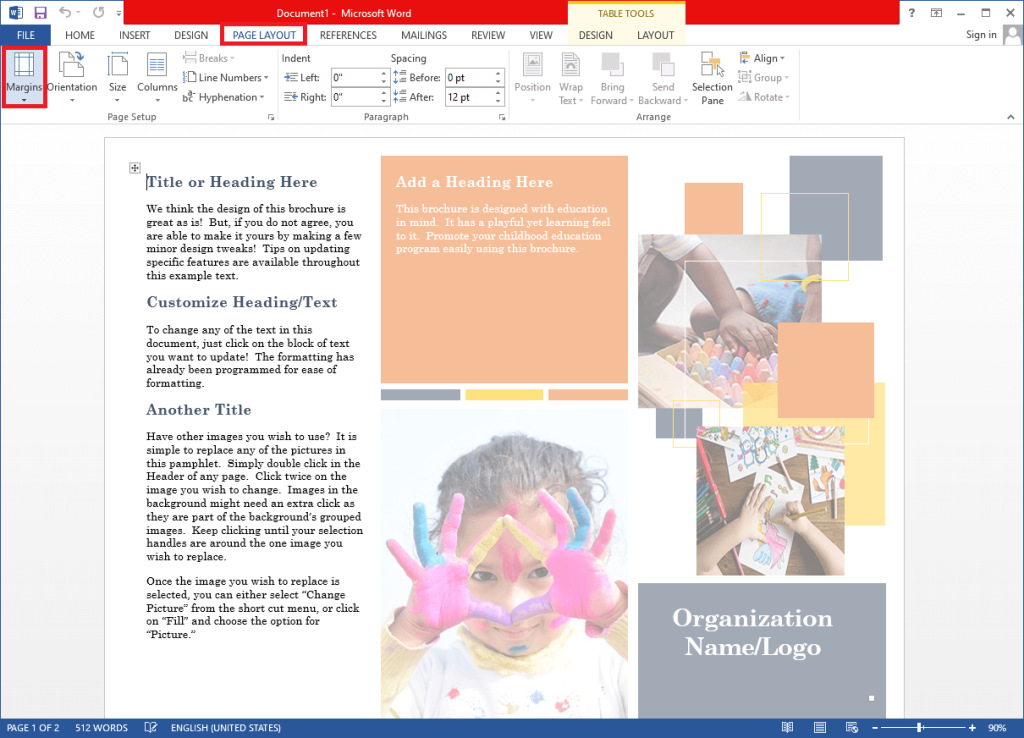
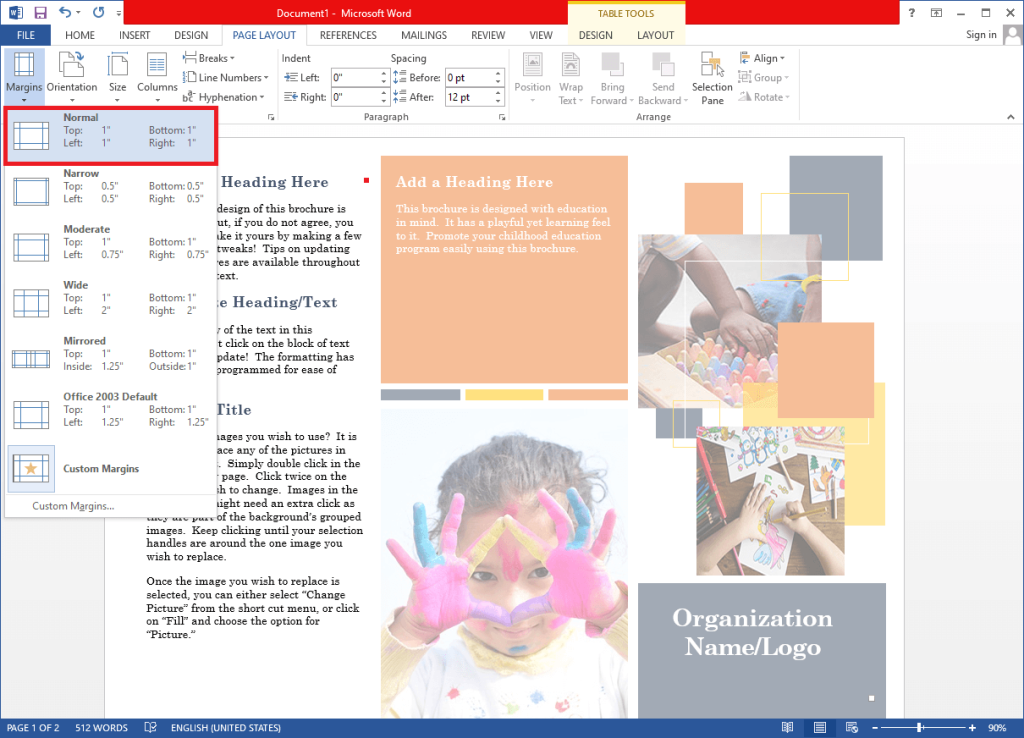
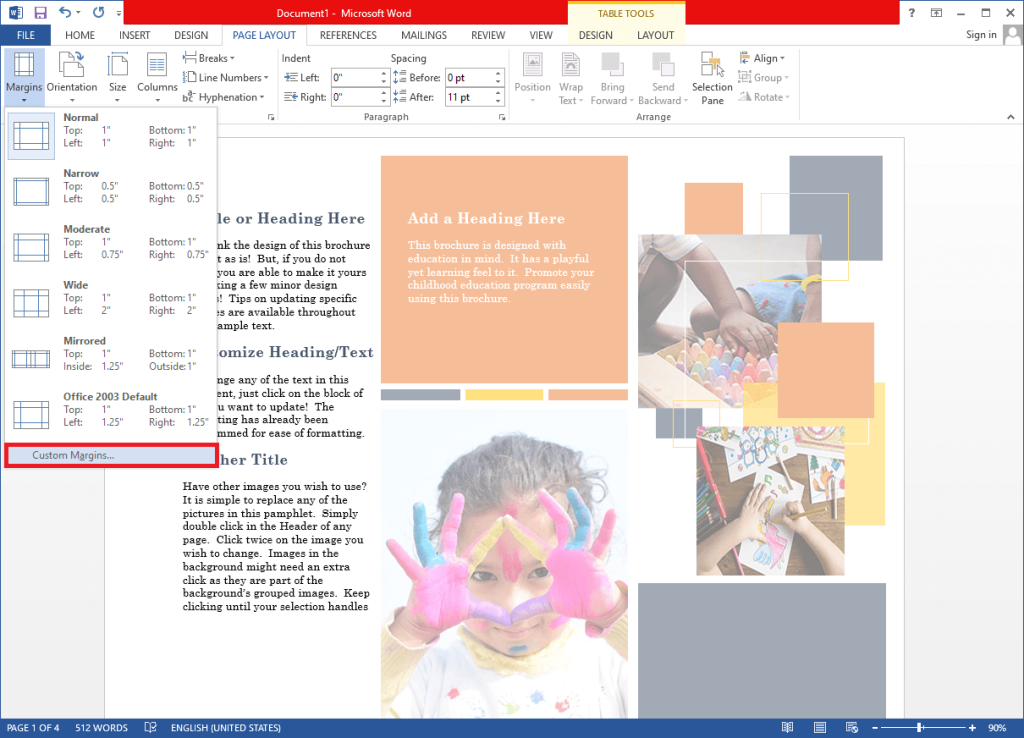
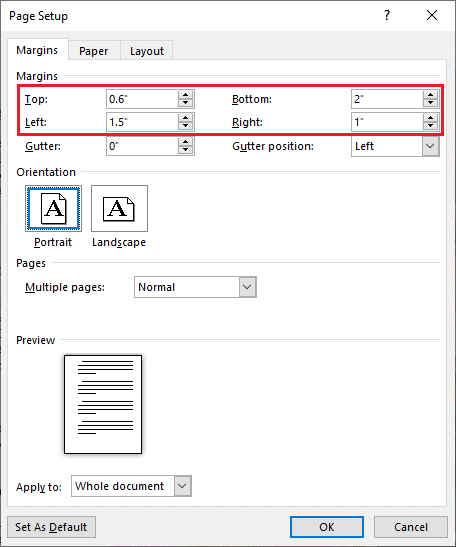
ドキュメントを印刷する際、片側にガターを追加することを検討してください。ガターは、ページの余白に加えて余分な空きスペースを提供し、バインド後にテキストが隠れないようにします。
上矢印ボタンをクリックしてガターを追加し、隣接するドロップダウンからガターの位置を選択します。文書を横向きにする場合は、ガターを上に設定してください。
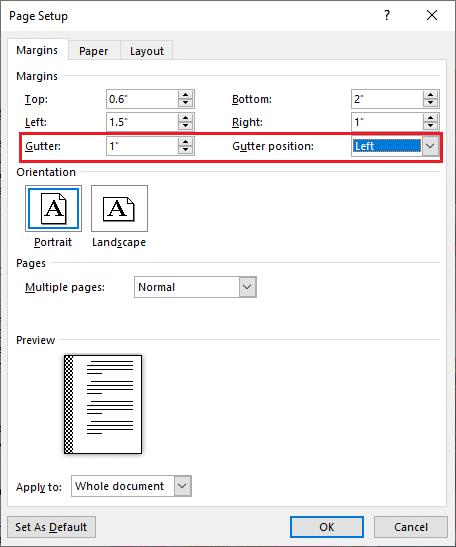
余白設定の適用先として、すべてのページまたは選択したテキストのみにするかを選択できます。この設定を行った後、プレビューで確認し、問題がなければ[OK]をクリックして設定を適用します。
カスタム余白をデフォルトとして設定するには、[ページ設定]ダイアログボックスを開き、希望するサイズを入力し、[既定値として設定]をクリック。ポップアップで[はい]を選択します。
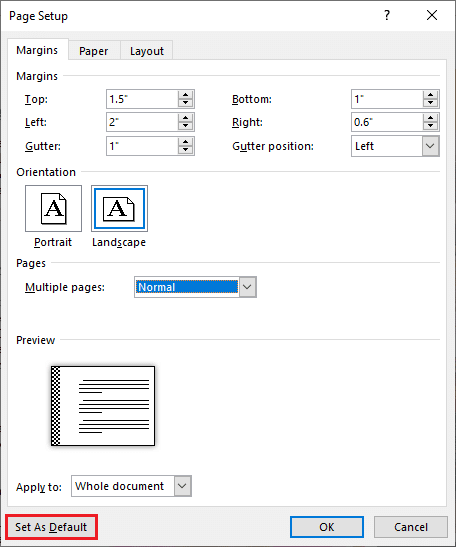
余白を調整するもう一つの方法は、水平ルーラーと垂直ルーラーを使用することです。[表示]タブに移動し、[ルーラー]の隣のチェックボックスをオンにしてください。ルーラーの端をドラッグして余白を調整できます。
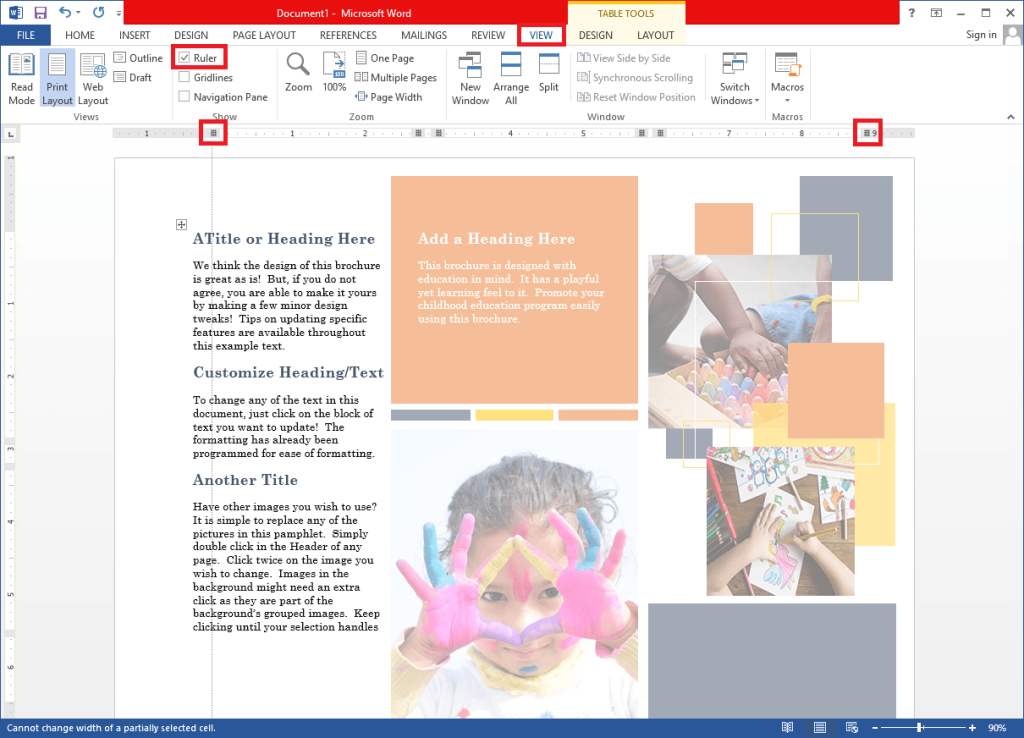
この記事が役に立ったら嬉しいです。Microsoft Wordで1インチの余白を設定できましたでしょうか?疑問や混乱があれば、コメントセクションに自由に書き込んでください。
Microsoft Word といえば、何を思い浮かべますか?書類?再開する?これらは確かに Word の主な用途ですが、さまざまなクリエイティブ プロジェクトに使用できる驚くほど多用途のツールでもあります。
文章を書くことに多くの時間を費やす人にとって、Word のディクテーション ツールは本当に画期的なものとなるでしょう。
点滅するカーソルに困惑したときは、Microsoft Word のこれらのトリックを活用して、精神的なブロックを克服しましょう。
Word の Copilot を使用すると、AI のパワーを活用して、空白のページから完成した下書きを作成できます。
多くのユーザーは、Word が実際に実行できることの表面だけを理解しているだけです。このソフトウェアを本当に使いこなしたいのであれば、知っておくべき Microsoft Word のあまり知られていない機能が数多くあります。
目立つ履歴書を作成することは不可欠です。 Canva、Microsoft Word、Google Docs の 3 つが人気のある選択肢です。しかし、あなたにとって最適な選択肢はどれでしょうか?
Word のスタイル機能をマスターすると、ビジネス レポート、学術論文、個人プロジェクトなどを作成する場合でも、作業の品質が劇的に向上します。
テキストが欠落していたり、余白がずれていたり、ページ全体が印刷されなかったりすると、作業が中断される可能性があります。幸いなことに、これらの問題のほとんどには簡単な解決策があります。
家系図を最初から作成する方法がわからない場合は、Microsoft Word および Excel のテンプレートが役立ちます。
便利なアドオンのおかげで、ChatGPT の機能を Microsoft Word にシームレスに統合でき、ドキュメント作成プロセスをより効率的にすることができます。
Word用の回復ツールボックスは、Microsoft Wordデータファイルからのテキスト情報の回復において最も効果的なツールです。
Microsoft Wordで脚注と文末脚注を簡単に削除する方法を紹介します。このガイドでは、検索と置換、マクロ、VBAコードなど、すべての解決策を網羅しています。
Android 用 Microsoft Word アプリを使用して、ドキュメントに表を追加、編集、サイズやスタイルの変更、テキストの配置などを行う方法。
Microsoft Wordのインデントの寸法をインチからセンチメートルに変更する方法についての詳細ガイド。カスタマイズの手順を分かりやすく解説します。
この記事では、ハードドライブが故障した場合に、アクセスを回復する方法をご紹介します。さあ、一緒に進めていきましょう!
一見すると、AirPodsは他の完全ワイヤレスイヤホンと何ら変わりません。しかし、あまり知られていないいくつかの機能が発見されたことで、すべてが変わりました。
Apple は、まったく新しいすりガラスデザイン、よりスマートなエクスペリエンス、おなじみのアプリの改善を伴うメジャーアップデートである iOS 26 を発表しました。
学生は学習のために特定のタイプのノートパソコンを必要とします。専攻分野で十分なパフォーマンスを発揮できるだけでなく、一日中持ち運べるほどコンパクトで軽量であることも重要です。
Windows 10 にプリンターを追加するのは簡単ですが、有線デバイスの場合のプロセスはワイヤレス デバイスの場合とは異なります。
ご存知の通り、RAMはコンピューターにとって非常に重要なハードウェア部品であり、データ処理のためのメモリとして機能し、ノートパソコンやPCの速度を決定づける要因です。以下の記事では、WebTech360がWindowsでソフトウェアを使ってRAMエラーをチェックする方法をいくつかご紹介します。
スマートテレビはまさに世界を席巻しています。数多くの優れた機能とインターネット接続により、テクノロジーはテレビの視聴方法を変えました。
冷蔵庫は家庭ではよく使われる家電製品です。冷蔵庫には通常 2 つの部屋があり、冷蔵室は広く、ユーザーが開けるたびに自動的に点灯するライトが付いていますが、冷凍室は狭く、ライトはありません。
Wi-Fi ネットワークは、ルーター、帯域幅、干渉以外にも多くの要因の影響を受けますが、ネットワークを強化する賢い方法がいくつかあります。
お使いの携帯電話で安定した iOS 16 に戻したい場合は、iOS 17 をアンインストールして iOS 17 から 16 にダウングレードするための基本ガイドを以下に示します。
ヨーグルトは素晴らしい食べ物です。ヨーグルトを毎日食べるのは良いことでしょうか?ヨーグルトを毎日食べると、身体はどう変わるのでしょうか?一緒に調べてみましょう!
この記事では、最も栄養価の高い米の種類と、どの米を選んだとしてもその健康効果を最大限に引き出す方法について説明します。
睡眠スケジュールと就寝時の習慣を確立し、目覚まし時計を変え、食生活を調整することは、よりよく眠り、朝時間通りに起きるのに役立つ対策の一部です。
レンタルして下さい! Landlord Sim は、iOS および Android 向けのシミュレーション モバイル ゲームです。あなたはアパートの大家としてプレイし、アパートの内装をアップグレードして入居者を受け入れる準備をしながら、アパートの賃貸を始めます。
Bathroom Tower Defense Roblox ゲーム コードを入手して、魅力的な報酬と引き換えましょう。これらは、より高いダメージを与えるタワーをアップグレードしたり、ロックを解除したりするのに役立ちます。











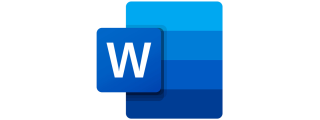
















春香 -
私はいつも必要な情報が見つからなかったけど、この記事はシンプルで分かりやすい!
美咲 -
教えてくれてありがとうございます!とても役立つ情報でした。
小林明美 -
この記事を見て、やっとWordの設定ができるようになった。感謝感激
シゲル -
この情報があると、次回のプレゼンで自信を持てるかもしれません!皆さんも試してみてください。
さくら -
Wordを使いこなせるようになるため、第一歩としてこの記事を大いに役立てていきます!感謝です
山田太郎 -
この記事のおかげで、Microsoft Wordの1インチマージンを簡単に設定できるようになった!素晴らしい!
さとし111 -
自分はいつもマージンで苦労していましたが、この記事を読んでからはスムーズに設定できました!感謝
黒田用務 -
このマージン設定、ほんとに役立つ!毎回イライラしてたから、助かりました!
翔太 -
これでしっかりとマージンが設定できて大満足です。今後も役立つ記事が見つかりますように
ゆうた -
マージン設定以外にも何か他にWordでおすすめのトリックがあったら教えてください!興味津々
猫吉 -
面白い記事ですね!でも、他のマージンサイズの設定も教えてほしいです。
えり -
近年、ExcelやPowerPointも大事だけど、Wordのマージン設定も基本中の基本ですね。
田島賢二 -
私は普段からあまりWordを使わないけど、昨日この設定で助けられました。試してみる価値あり
田中健二 -
マージン設定はプロジェクトにとって重要ですよね。皆さん、他にどんな設定をしているか知りたいです
マサル -
1インチのマージン設定、すごく役立つ情報ですね!助かりました。ありがとうございます
ゆかり -
面白い見解ですね。マージン設定の他に、頻繁に使う機能はいくつかありますか
直樹123 -
やっと理解できた!なんで今まで気づかなかったんだろう。これでレポートも見栄えが良くなる!
ひろ子 -
このノウハウ、試さないと損ですね!マージンがしっかり整うと仕上がりが違います
りな -
簡潔で分かりやすい記事でした!マージンの大切さについてもっと深掘りした情報があったら嬉しいな
コウジ -
とても簡単にできる方法を教えていただき、感謝ですね。家族にも教えてあげたいです
れい -
久しぶりに役立つ記事に出会った気がする!この調子で他の設定も教えてほしいな
佐藤花子 -
私もこの方法を試しましたが、設定がうまくいかなくて苦労しました。誰か助けてください
梅田ナンシー -
Wordって奥が深いですね。このような記事があると助かります!もっと読みたいです。
おみこ -
この設定記入は助かります!特に学校の課題を仕上げるときに役立ちました
サリー -
これを友達に共有したい!みんなこれで悩んでいたので、早速送ろう
あつし -
他にもWordの使い方が知りたいです!簡単なテクニックがあったらぜひ教えてください。
たかし78 -
Microsoft Wordのマージン設定は本当に面倒だったけど、ここで学べて助かった!余白の位置を調整するのが楽しくなった
あや -
こんなに簡単に設定できるなんて知りませんでした!レポートが格段に良くなりそうです
ひろし -
設定の方法がイメージしやすいので、すぐ試せました!本当に助かりました
みどり -
この情報、特にプレゼン準備中の私にとってはありがたい!もっと色んなヒントがあったら嬉しいです。